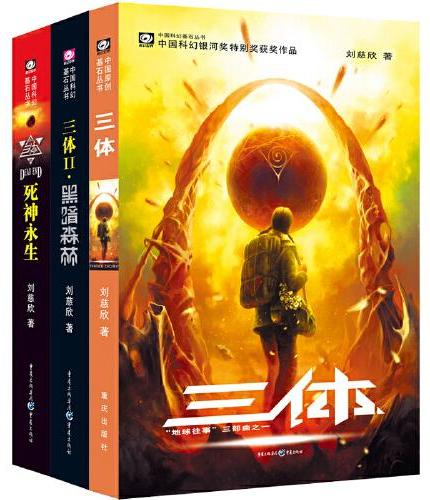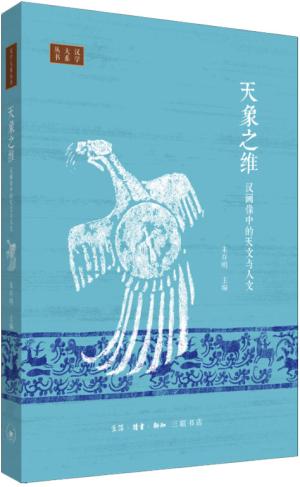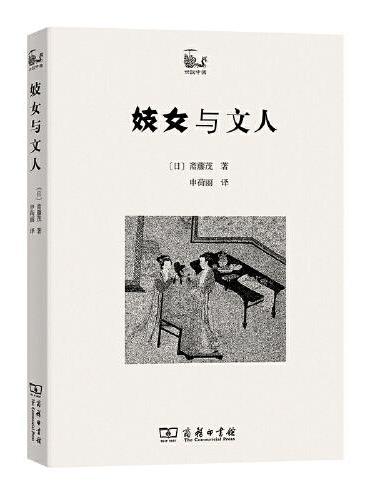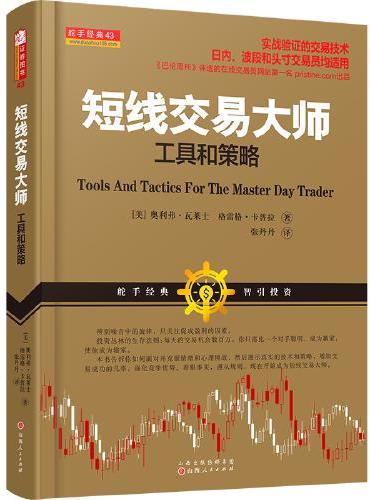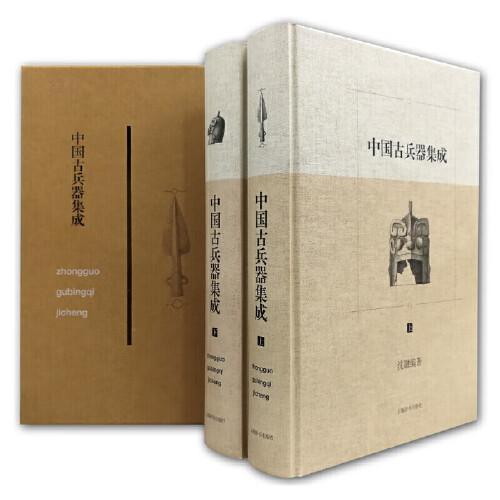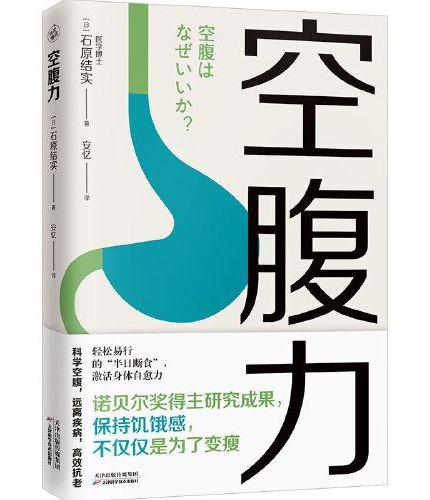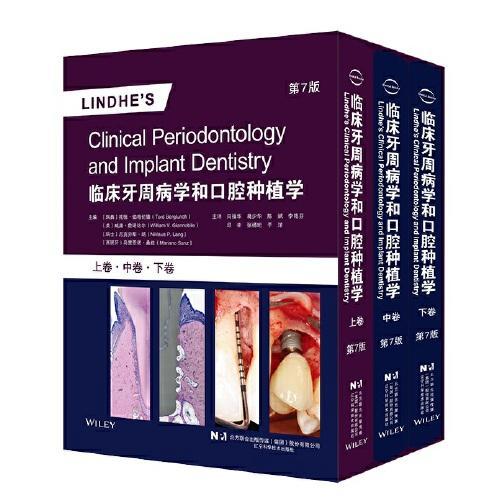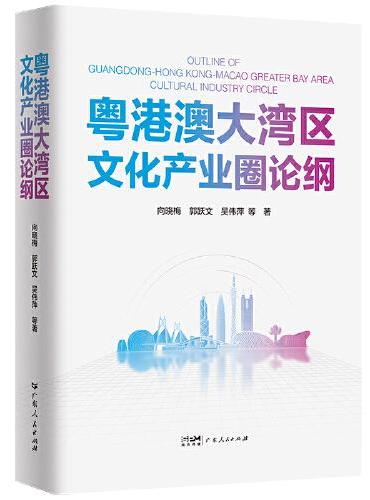新書推薦:
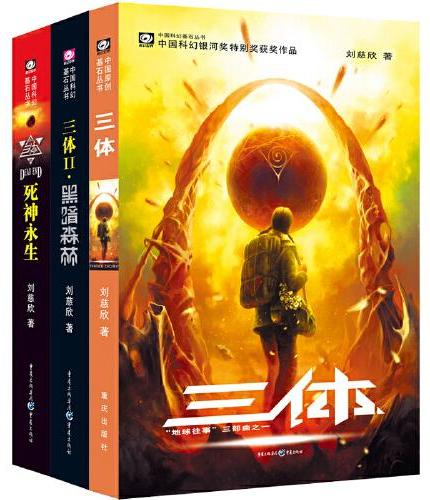
《
三体(全三册)
》
售價:NT$
512.0
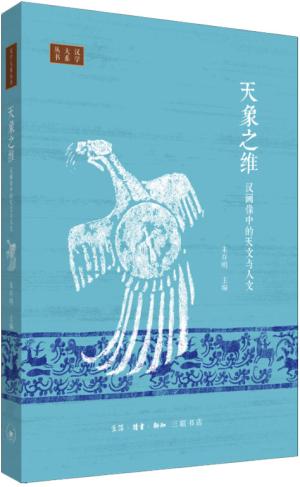
《
天象之维:汉画像中的天文与人文
》
售價:NT$
490.0
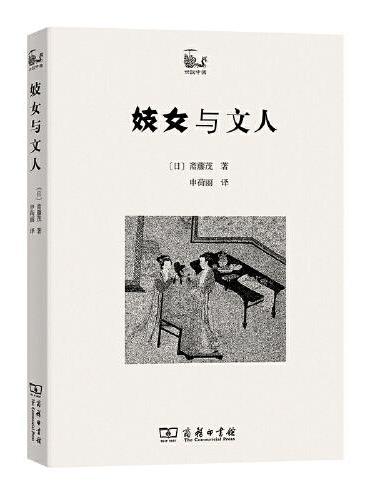
《
妓女与文人
》
售價:NT$
179.0
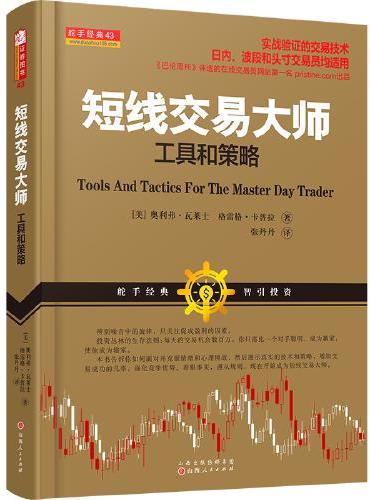
《
舵手证券图书 短线交易大师:工具和策略 24年新修订版 实战验证的交易技术 经典外版书
》
售價:NT$
437.0
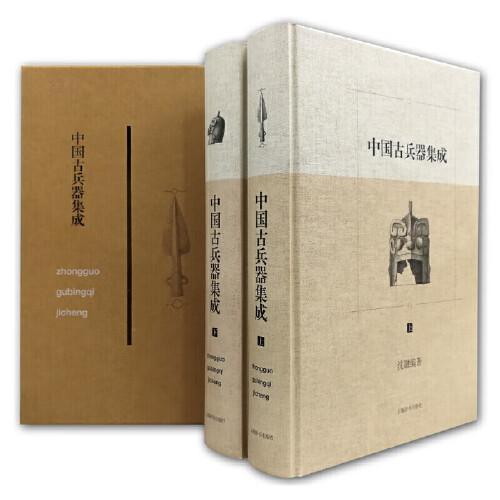
《
中国古兵器集成
》
售價:NT$
3808.0
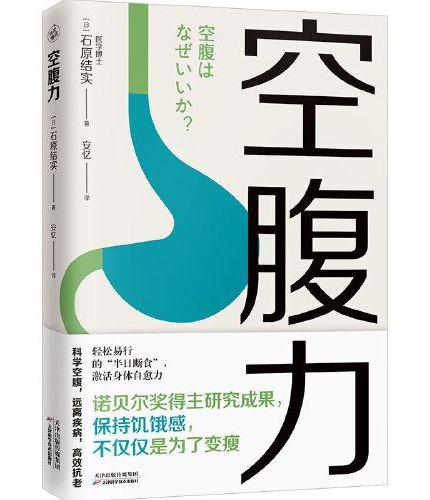
《
空腹力+轻断食:正在横扫全球的瘦身革命(全2册)
》
售價:NT$
577.0
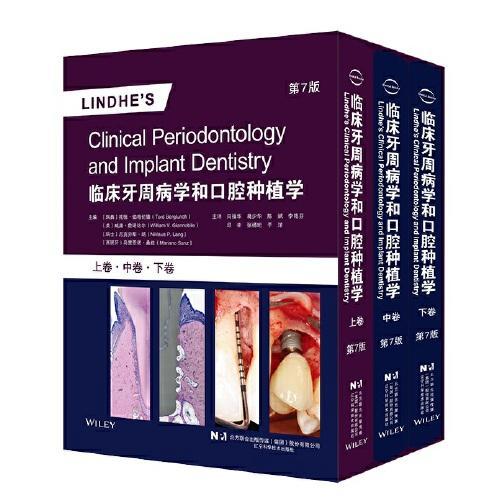
《
临床牙周病学和口腔种植学 第7版
》
售價:NT$
7269.0
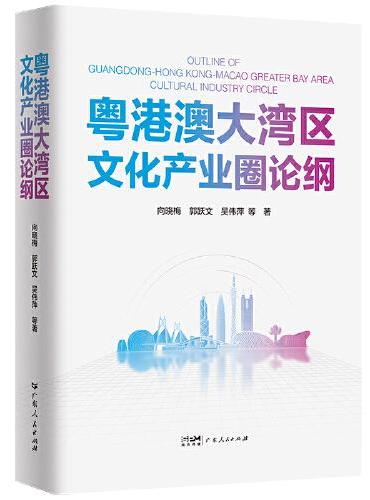
《
粤港澳大湾区文化产业圈论纲
》
售價:NT$
717.0
|
| 編輯推薦: |
|
本书适用于Office 2007201020132016版本,由数位微软MVP和一线教师执笔,512个技巧让您轻松应对各种Excel办公难题超值多媒体CD光盘: 800个Excel办公应用模板10集《新手学Excel快速入门》视频教程9集《Excel高效办公实战应用案例版》视频教程10集《视频学系统安装重装备份还原》视频教程全书所有技巧操作范例的素材文件和结果文件
|
| 內容簡介: |
|
本书汇集了多位微软MVP和一线教师的实践经验,结合职场工作的应用需求,通过列举丰富的案例,并以技巧罗列的方式给读者讲解了Excel办公应用技巧与经验。全书共分为16章,内容包括:Excel环境优化技巧,Excel工作簿与工作表操作技巧,Excel工作表数据录入与编辑技巧,Excel工作表行、列和单元格操作技巧,Excel工作表格式设置与美化技巧,Excel公式运算技巧,Excel函数(常用函数、财务函数、数学函数、日期与时间函数、统计函数、查找函数等)应用技巧,Excel条件格式与数据验证应用技巧,Excel数据的排序与筛选技巧,Excel数据处理与分析技巧,Excel图表与迷你图应用技巧,Excel数据透视表与透视图应用技巧,以及Excel表格安全、共享与打印技巧。
|
| 關於作者: |
|
前沿文化工作室成立于2006年,主要从事图书策划与出版服务,以策划研究和著、编、译IT图书、经管图书等为主要方向。公司汇集了相关行业领域的名家名师,并拥有一批图书策划、创作编辑,他们热情豪放、敢想敢做、积极向上、专心专注,,秉承“高品质、严要求、精定位”的标准,自公司成立以来,先后策划、创作图书几百部,受到市场高度关注与读者的欢迎,上市以来荣登全国各大书城、网店的同类畅销书排行榜前列。
|
| 目錄:
|
目 录
前言
第1章 Excel环境优化技巧
1.1 界面管理与设置技巧
技巧1:将常用工具按钮添加到快速访问工具栏
技巧2:在功能区创建常用工具组
技巧3:调整功能区的显示方式
技巧4:更改〈Enter〉键的功能
技巧5:更改Excel的默认工作表张数
技巧6:更改新建工作簿的默认字体与字号
技巧7:修改工作簿自动保存的时间间隔
技巧8:更改工作簿的默认保存路径
技巧9:将工作簿固定在最近使用的工作簿列表中
技巧10:修改最近使用的工作簿数
技巧11:关闭实时预览功能
技巧12:禁止显示浮动工具栏
技巧13:自定义状态栏上显示的内容
技巧14:更改Excel网格线颜色
技巧15:设置窗口界面颜色
技巧16:让其他计算机使用相同的功能区和快速访问工具栏
1.2 视图与窗口调整技巧
技巧17:调整文档的显示比例
技巧18:分页预览工作表
技巧19:对两个工作表进行并排查看
技巧20:通过拆分窗格来查看表格数据
技巧21:隐藏工作簿窗口
技巧22:通过冻结功能让标题行和列在滚动时始终显示
技巧23:将全部工作表一次性切换到“普通”视图模式
第2章 Excel工作簿与工作表操作技巧
2.1 工作簿操作技巧
技巧24:利用模板快速创建工作簿
技巧25:创建工作簿模板
技巧26:以只读方式打开工作簿
技巧27:将工作簿保存为PDF格式的文档
技巧28:用低版本Excel打开高版本Excel创建的文件
技巧29:将兼容模式文档转换为高版本文档
技巧30:快速切换工作簿
技巧31:将工作簿标记为最终状态
技巧32:在受保护视图中打开工作簿
技巧33:启动Excel时自动打开指定的工作簿
2.2 工作表操作技巧
技巧34:快速切换工作表
技巧35:一次性插入多个工作表
技巧36:重命名工作表
技巧37:设置工作表标签颜色
技巧38:复制工作表
技巧39:将工作表复制到其他工作簿
技巧40:工作表也能移动
技巧41:隐藏工作表
技巧42:将隐藏的工作表显示出来
技巧43:设置工作表之间的超链接
技巧44:全屏显示工作表内容
第3章 Excel工作表数据输入与编辑技巧
3.1 数据输入技巧
技巧45:利用记忆功能快速输入数据
技巧46:快速输入系统日期和系统时间
技巧47:输入身份证号
技巧48:输入分数
技巧49:输入以“0”开头的数字编号
技巧50:快速输入位数较多的员工编号
技巧51:快速输入部分重复的内容
技巧52:输入正确的邮政编码
技巧53:快速输入大写中文数字
技巧54:从文本文件导入数据到工作表中
技巧55:从网页导入数据到工作表中
技巧56:导入网页数据后刷新工作表内容
技巧57:快速地在多个单元格中输入相同数据
技巧58:在多个工作表中同时输入相同数据
技巧59:利用填充功能快速输入相同数据
技巧60:快速输入序列数据
技巧61:自定义填充序列
技巧62:自动填充日期值
技巧63:快速填充所有空白单元格
3.2 数据编辑技巧
技巧64:同时删除数据和当前格式
技巧65:指定工作表中的可编辑区域
技巧66:将数据复制为关联数据
技巧67:将单元格区域复制为图片
技巧68:将数据复制为关联图片
技巧69:在粘贴数据时对数据进行运算
技巧70:复制单元格格式
技巧71:将网页中的数据无格式地复制到表格中
技巧72:将表格的行或列进行转置
技巧73:快速删除表格区域中的重复数据
技巧74:设置查找范围提高搜索效率
技巧75:快速批量修改同一错误
技巧76:查找和替换公式
技巧77:为查找到的数据设置指定格式
技巧78:在查找时区分大小写
技巧79:使用通配符查找数据
技巧80:查找与替换数字格式
技巧81:清除某种特定格式的单元格内容
技巧82:删除单元格中的通配符
技巧83:巧用分列功能分列显示数据
3.3 批注与超链接的应用技巧
技巧84:使用批注为单元格添加注释信息
技巧85:显示批注内容
技巧86:创建指向文件的超链接
技巧87:创建指向网页的超链接
技巧88:选择超链接后不激活该链接
技巧89:更改超链接文本的外观
技巧90:删除单元格中的超链接
技巧91:阻止Excel自动创建超链接
第4章 Excel工作表行、列和单元格操作技巧
4.1 行和列的操作技巧
技巧92:快速插入多行或多列
技巧93:交叉插入行
技巧94:隔行插入空行
技巧95:在插入或删除行时保持编号连续
技巧96:精确地设置行高与列宽
技巧97:设置适合内容的行高与列宽
技巧98:隐藏与显示行或列
技巧99:显示被隐藏的行或列
技巧100:快速删除所有空行
技巧101:快速互换两列数据
c技巧102:巧用双击定位到列表的最后一行
4.2 单元格操作技巧
技巧103:使用名称框定位活动单元格
技巧104:选中所有数据类型相同的单元格
技巧105:隐藏单元格中的内容
技巧106:隐藏单元格零值数据
技巧107:隐藏部分单元格的零值
技巧108:合并单元格时保留所有数据
技巧109:拆分合并后的单元格
技巧110:取消单元格合并后一次性填充空白单元格
技巧111:合并多个单元格的数据且自动分行显示
技巧112:合并两列数据并自动删除重复值
第5章 Excel工作表格式设置与美化技巧
5.1 格式设置技巧
技巧113:设置小数位数
技巧114:快速增加减少小数位数
技巧115:按小数点对齐数字
技巧116:快速为数据添加文本单位
技巧117:对不同范围的数值使用不同颜色进行区别
技巧118:对手机号码进行分段显示
技巧119:对单元格中的数据进行强制换行
技巧120:缩小字体填充单元格
技巧121:竖排显示单元格数据
技巧122:随心所欲地设置单元格的文字方向
技巧123:快速修改日期格式
技巧124:使输入的负数自动以红色显示
技巧125:使用格式刷快速复制单元格格式
5.2 工作表美化技巧
技巧126:手动绘制表格边框
技巧127:个性化设置单元格背景
技巧128:将表格设置为三维效果
技巧129:设置具有立体感的单元格
技巧130:将图片设置为工作表背景
技巧131:制作斜线表头
技巧132:快速套用单元格样式
技巧133:自定义单元格样式
技巧134:批量修改应用了同一样式的单元格样式
技巧135:将单元格样式应用到其他工作簿
技巧136:以最快的速度美化表格
技巧137:自定义表格样式
第6章 Excel公式运算技巧
6.1 公式应用技巧
技巧138:复制公式
技巧139:单元格的相对引用
技巧140:单元格的绝对引用
技巧141:单元格的混合引用
技巧142:引用同一工作簿中其他工作表的单元格
技巧143:引用其他工作簿中的单元格
技巧144:保护公式不被修改
技巧145:将公式隐藏起来
技巧146:使用“”合并单元格内容
技巧147:解决复制公式后计算结果一样的问题
6.2 数组公式与名称应用技巧
技巧148:在多个单元格中使用数组公式进行计算
技巧149:在单个单元格中使用数组公式进行计算
技巧150:扩展数组公式
技巧151:对数组中的N个最值进行求和
技巧152:为单元格定义名称
技巧153:使用名称管理器管理名称
技巧154:使用单元格名称进行计算
6.3 公式审核技巧
技巧155:追踪引用单元格与追踪从属单元格
技巧156:追踪公式中的错误
技巧157:使用公式求值功能查看公式分步计算结果
技巧158:用错误检查功能检查公式
技巧159:使用监视窗口监视公式及其结果
技巧160:设置公式错误检查选项
技巧161:“####”错误的处理办法
技巧162:“#NULL!”错误的处理办法
技巧163:“#NAME?”错误的处理办法
技巧164:“#NUM!”错误的处理办法
技巧165:“#VALUE!”错误的处理办法
技巧166:“#DIV0!”错误的处理办法
技巧167:“#REF!”错误的处理办法
技巧168:“#NA”错误的处理办法
技巧169:通过“Excel帮助”获取错误解决办法
第7章 Excel函数应用技巧
7.1 函数操作技巧
技巧170:在单元格中直接输入函数
技巧171:通过提示功能快速输入函数
技巧172:通过“函数库”输入函数
技巧173:使用“求和”按钮输入函数
技巧174:通过“插入函数”对话框调用函数
技巧175:不确定函数名时应如何查询
技巧176:用嵌套函数计算数据
技巧177:自定义函数
技巧178:调用自定义函数
7.2 常用函数使用技巧
技巧179:用SUM函数进行求和运算
技巧180:用AVERAGE函数求平均值
技巧181:用MAX函数求最大值
技巧182:用MIN函数求最小值
技巧183:用RANK函数进行排名
技巧184:用COUNT函数求参数中包含的个数
技巧185:用PRODUCT函数求乘积
技巧186:IF函数的使用
第8章 Excel中财务函数的应用技巧
8.1 本金和利息函数应用技巧
技巧187:用CUMIPMT函数求两个付款期之间累计支付的利息
技巧188:用CUMPRINC函数求两个付款期之间累计支付的本金
技巧189:用PMT函数求贷款的每期付款额
技巧190:用PPMT函数求贷款在给定期间内偿还的本金
技巧191:用IPMT函数求贷款在给定期间内支付的利息
技巧192:用ISPMT函数求特定投资期内支付的利息
技巧193:用RATE函数求年金的各期利率
技巧194:用EFFECT函数求有效的年利率
技巧195:用NOMINAL函数求名义年利率
8.2 折旧函数应用技巧
技巧196:用DB函数求给定时间内的折旧值
技巧197:用SLN函数求某项资产在一个期间内的线性折旧值
技巧198:用SYD函数按年限求资产折旧值
技巧199:用VDB函数求任何时间段的折旧值
技巧200:用DDB函数按双倍余额递减法求折旧值
技巧201:用AMORLINC函数求每个结算期间的折旧值
技巧202:用AMORDEGRC函数求每个结算期间的折旧值
8.3 投资预算与收益函数应用技巧
技巧203:用FV函数求投资的未来值
技巧204:用PV函数求投资的现值
技巧205:用NPV函数求投资的净现值
技巧206:用NPER函数求投资的期数
技巧207:用XNPV函数求现金流的净现值
技巧208:用IRR函数求一系列现金流的内部收益率
技巧209:用XIRR函数求现金流计划的内部收益率
技巧210:用MIRR函数求现金流在不同利率下的内部收益率
技巧211:用FVSCHEDULE函数求某投资在利率变化下的未来值
8.4 证券函数应用技巧
技巧212:用COUPDAYS函数求成交日所在的付息期的天数
技巧213:用COUPDAYBS函数求当前付息期内截止到成交日的天数
技巧214:用COUPNUM函数求成交日和到期日之间的应付利息次数
技巧215:用COUPDAYSNC函数求从成交日到下一个付息日之间的天数
技巧216:用COUPPCD函数求成交日之前的上一付息日
技巧217:用COUPNCD函数求成交日之后的下一个付息日
技巧218:用ACCRINT函数求定期付息的有价证券的应计利息
技巧219:用ACCRINTM函数求到期付息的有价证券的应计利息
第9章 Excel中数学函数的应用技巧
9.1 常规数学计算函数应用技巧
技巧220:用SUMIF函数进行条件求和
技巧221:用SUMIFS函数对一组条件指定的单元格求
技巧222:用RAND函数制作随机抽取表
技巧223:用RANDBETWEEN函数返回两个指定数之间的一个随机数
技巧224:用POWER函数进行乘幂运算
技巧225:用SIGN函数获取数值的符号
技巧226:用ABS函数求绝对值
技巧227:统计员工考核成绩波动情况
技巧228:用SUMPRODUCT函数求对应的数组元素的乘积和
技巧229:用AGGREGATE函数返回列表或数据库中的聚合数据
技巧230:统计考核成绩排在第1位的员工姓名
技巧231:用SUBTOTAL函数返回列表或数据库中的分类汇总
技巧232:用SQRT函数返回正平方根
技巧233:用ROMAN函数将阿拉伯数字转换成文本式罗马数字
技巧234:用罗马数字输入当前员工编号
技巧235:用GCD函数求最大公约数
技巧236:用LCM函数求最小公倍数
技巧237:用FACT函数返回数字的阶乘
技巧238:用COMBIN函数返回给定数目对象的组合数
技巧239:随机抽取员工姓名
9.2 舍入与取整函数应用技巧
技巧240:用ROUND函数对数据进行四舍五入
技巧241:用QUOTIENT函数求除法的整数部分
技巧242:用MOD函数求除法的余数
技巧243:用INT函数将数字向下舍入到最接近的整数
技巧244:根据工资数额统计各种面额需要的张数
技巧245:用MROUND函数返回一个舍入到所需倍数的数字
技巧246:用TRUNC函数返回数字的整数部分
技巧247:用ODD函数将数字向上舍入为最接近的奇数
技巧248:用EVEN函数将数字向上舍入到最接近的偶数
技巧249:用CEILING函数按条件向上舍入
技巧250:用ROUNDUP函数向绝对值增大的方向舍入数字
技巧251:用ROUNDDOWN函数向绝对值减小的方向舍入数字
技巧252:用FLOOR函数向绝对值减小的方向舍入数字
技巧253:用FLOOR.MATH函数将数据向下取舍求值
技巧254:用CEILING.MATH函数将数据向上取舍求值
第10章 Excel中其他函数的应用技巧
10.1 日期与时间函数应用技巧
技巧255:用YEAR函数返回年份
技巧256:用MONTH函数返回月份
技巧257:用DAY函数返回天数
技巧258:用WEEKDAY函数返回一周中的第几天
技巧259:用EDATE函数返回指定日期
技巧260:用HOUR函数返回小时数值
技巧261:用MINUTE函数返回分钟数值
技巧262:用SECOND函数返回秒值
技巧263:用NETWORKDAYS函数返回两个日期间的全部工作日数
技巧264:用WORKDAY函数返回若干工作日之前或之后的日期
技巧265:用TODAY函数返回当前日期
技巧266:用NOW函数返回当前日期和时间
技巧267:计算两个日期之间的年数
技巧268:计算两个日期之间的月数
技巧269:将时间值换算为秒数
技巧270:计算员工的年龄和工龄
技巧271:计算还款时间
技巧272:计算还款倒计时
10.2 统计函数应用技巧
技巧273:用AVERAGEA函数求平均值
技巧274:用AVERAGEIF函数求指定条件的平均值
技巧275:用AVERAGEIFS函数求多条件平均值
技巧276:用TRIMMEAN函数求一组数据的修剪平均值
技巧277:用COUNTA函数统计非空单元格
技巧278:用COUNTIF函数进行条件统计
技巧279:用COUNTBLANK函数统计空白单元格
技巧280:用COUNTIFS函数进行多条件统计
技巧281:用FREQUENCY函数分段统计员工培训成绩
技巧282:用MODE函数求出现频率最高的数值
技巧283:用MODE.SNGL函数求出现次数最多的值
技巧284:用MODE.MULT函数求出现频率最高的垂直数组
技巧285:用LARGE函数求第k个最大值
技巧286:用SMALL函数求第k个最小值
10.3 查找函数应用技巧
技巧287:用CHOOSE函数基于索引号返回参数列表中的数值
技巧288:用LOOKUP函数以向量形式仅在单行单列中查找
技巧289:用VLOOKUP函数在区域或数组的列中查找数据
技巧290:用VLOOKUP函数制作工资条
技巧291:用HLOOKUP函数在区域或数组的行中查找数据
技巧292:用INDEX函数在引用或数组中查找数据
技巧293:用MATCH函数在引用或数组中查找数据
10.4 文本与逻辑函数应用技巧
技巧294:用MID函数从文本指定位置提取指定个数的字符
技巧295:用RIGHT函数从文本右侧提取指定个数的字符
技巧296:用LEFT函数从文本左侧提取指定个数的字符
技巧297:用LEFTB函数从文本左侧提取指定字节数的字符
技巧298:用RIGHTB函数从文本右侧提取指定字节数的字符
技巧299:用EXACT函数比较两个字符串是否相同
技巧300:用CONCATENATE函数合并字符串
技巧301:用RMB函数将数字转换为人民币格式的文本
技巧302:用VALUE函数将文本字符串转换为数值
技巧303:从身份证号码中提取出生日期和性别
技巧304:快速从文本右侧提取指定数量的字符
技巧305:只显示身份证号码后4位数
技巧306:用TRUE函数与FALSE函数返回逻辑值
技巧307:用AND函数判断指定的多个条件是否同时成立
技巧308:用OR函数判断多个条件中是否至少有一个条件成立
技巧309:用NOT函数对逻辑值求反
技巧310:录用条件合格的员工
第11章 Excel条件格式与数据验证应用技巧
11.1 条件格式应用技巧
技巧311:突出显示符合特定条件的单元格
技巧312:突出显示高于或低于平均值的数据
技巧313:突出显示排名在前几位的数据
技巧314:突出显示重复值
技巧315:使用格式刷复制条件格式
技巧316:用不同颜色显示不同范围的值
技巧317:复制条件格式产生的颜色
技巧318:使用数据条表示不同级别人员的工资
技巧319:让数据条不显示单元格数值
技巧320:更改数据条边框的颜色
技巧321:用图标把考试成绩等级形象地表示出来
技巧322:自定义图标集的分隔数
技巧323:调整条件格式的优先级
技巧324:用“如果为真则停止”筛选条件格式
技巧325:只在不及格成绩的单元格上显示图标集
技巧326:利用条件格式突显双休日
技巧327:快速将奇偶行用颜色来区分
技巧328:标识表中的非数字单元格
技巧329:标记特定年龄段的人员
技巧330:突出显示部门总经理名册记录
技巧331:在条件格式中使用自定义数字格式
11.2 数据验证应用技巧
技巧332:设置只允许在单元格中输入数字
技巧333:设置输入数据时的提示信息
技巧334:为数据输入设置下拉列表
技巧335:限制重复数据的输入
技巧336:设置单元格文本的长度
技巧337:设置单元格数值的范围
技巧338:设置数据输入错误后的警告信息
技巧339:为单元格设置准确的日期范围
技巧340:限定单元格数据的小数位数
技巧341:使单元格只能输入汉字
技巧342:圈释表格中无效的数据
技巧343:利用数据有效性实现联想输入
技巧344:在设置了数据有效性的单元格中输入非法值
技巧345:只复制单元格中的数据验证设置
技巧346:快速清除数据验证
第12章 Excel数据的排序与筛选技巧
12.1 数据的排序技巧
技巧347:按一个关键字对表格数据快速排序
技巧348:按多个关键字对表格数据排序
技巧349:让表格中的文本按字母顺序排序
技巧350:按笔画进行排序
技巧351:按行进行排序
技巧352:只对工作表中的某列进行排序
技巧353:按照单元格背景颜色进行排序
技巧354:按字体颜色进行排序
技巧355:通过自定义序列排序数据
技巧356:对表格数据进行随机排序
技巧357:对与合并单元格相邻的数据区域进行排序
技巧358:利用排序功能制作工资条
技巧359:分类汇总后按照汇总值进行排序
12.2 数据的筛选技巧
技巧360:进行单条件筛选
技巧361:进行多条件筛选
技巧362:筛选销售成绩靠前的数据
技巧363:快速按目标单元格的值或特征进行筛选
技巧364:利用筛选功能快速删除空白行
技巧365:在自动筛选时让日期不按年月日分组
技巧366:对日期按星期进行筛选
技巧367:按文本条件进行筛选
技巧368:在文本筛选中使用通配符进行模糊筛选
技巧369:对双行标题的工作表进行筛选
技巧370:使用搜索功能进行筛选
技巧371:按单元格颜色进行筛选
技巧372:以单元格颜色为条件进行求和计算
技巧373:对筛选结果进行排序整理
技巧374:设定多个条件进行高级筛选
技巧375:将筛选结果复制到其他工作表中
技巧376:筛选奇数行或偶数行的数据
技巧377:高级筛选不重复的记录
技巧378:返回指定数据源表中的某几列
技巧379:使用公式作为筛选条件
第13章 Excel数据处理与分析技巧
13.1 数据分类汇总技巧
技巧380:创建分类汇总
技巧381:更改分类汇总
技巧382:将汇总项显示在数据上方
技巧383:对表格数据进行嵌套分类汇总
技巧384:对表格数据进行多字段分类汇总
技巧385:复制分类汇总结果
技巧386:分页存放汇总结果
技巧387:删除分类汇总
13.2 组级显示与列表操作技巧
技巧388:自动建立组分级显示
技巧389:手动创建分级显示
技巧390:隐藏显示明细数据
技巧391:隐藏分级显示符号
技巧392:清除分级显示
技巧393:将表格中的数据转换为列表
技巧394:对列表中的数据进行排序
技巧395:对列表中的数据进行筛选
技巧396:对列表中的数据进行汇总
技巧397:更改汇总行的计算函数
技巧398:对其他列的部分数据进行汇总
技巧399:将列表转换为普通数据区域
13.3 合并计算与模拟分析技巧
技巧400:对同一张工作表的数据进行合并计算
技巧401:对多张工作表的数据进行合并计算
技巧402:进行单变量求解
技巧403:使用方案管理器
技巧404:使用单变量模拟运算表分析数据
技巧405:使用双变量模拟运算表分析数据
技巧406:使用模拟运算表制作九九乘法表
技巧407:以最低成本购买固定数量的礼品
技巧408:使用方案管理器分析贷款方式
第14章 Excel图表与迷你图应用技巧
14.1 图表的创建与编辑技巧
技巧409:随心所欲地创建图表
技巧410:更改图表类型
技巧411:在一个图表中使用多个图表类型
技巧412:在图表中增加数据系列
技巧413:精确地选择图表中的元素
技巧414:分离饼形图扇区
技巧415:更改图表的数据源
技巧416:将隐藏的数据显示到图表中
技巧417:快速显示隐藏图表元素
技巧418:设置图表元素的显示位置
技巧419:设置图表标题
技巧420:设置饼图的标签值类型
技巧421:在饼状图中让接近零值的数据隐藏起来
技巧422:设置纵坐标的刻度值
技巧423:将图表移动到其他工作表
技巧424:隐藏图表
技巧425:切换图表的行列显示方式
技巧426:将图表转换为图片
技巧427:设置图表背景
技巧428:让鼠标悬停时不显示数据点的值
技巧429:将图表保存为PDF文件
技巧430:制作动态数据图表
技巧431:设置条件变色的数据标签
14.2 图表的分析技巧
技巧432:突出显示折线图表中的最大值和最小值
技巧433:在图表中添加趋势线
技巧434:更改趋势线类型
技巧435:为图表添加误差线
技巧436:更改误差线类型
技巧437:为图表添加折线
技巧438:在图表中添加涨跌柱线
技巧439:改变涨柱和跌柱的位置
技巧440:筛选图表数据
14.3 迷你图应用技巧
技巧441:创建迷你图
技巧442:一次性创建多种迷你图
技巧443:更改迷你图的数据源
技巧444:更改迷你图的类型
技巧445:突出显示迷你图中的重要数据节点
技巧446:对迷你图设置标记颜色
第15章 Excel数据透视表与透视图应用技巧
15.1 数据透视表应用技巧
技巧447:创建数据透视表
技巧448:快速创建带内容和格式的数据透视表
技巧449:重命名数据透视表
技巧450:更改数据透视表的数据源
技巧451:添加删除数据透视表字段
技巧452:查看数据透视表中的明细数据
技巧453:更改数据透视表字段位置
技巧454:在数据透视表中筛选数据
技巧455:更改数据透视表的汇总方式
技巧456:利用多个数据源创建数据透视表
技巧457:创建双页字段的数据透视表
技巧458:更新数据透视表中的数据
技巧459:打开Excel工作簿时自动刷新数据透视表中的数据
技巧460:设置更新数据透视表时自动调整列宽
技巧461:定时自动刷新数据透视表中的数据
技巧462:对数据透视表中的数据进行排序
技巧463:在数据透视表中显示各数占总和的百分比
技巧464:让数据透视表中的空白单元格显示为0
技巧465:隐藏数据透视表中的计算错误
技巧466:显示报表筛选页
技巧467:将二维表格转换为数据列表
技巧468:在每个项目之间添加空白行
技巧469:将数据透视表转换为普通表格
技巧470:插入切片器
技巧471:使用切片器筛选数据
技巧472:在多个数据透视表中共享切片器
15.2 数据透视图应用技巧
技巧473:创建数据透视图
技巧474:利用现有透视表创建透视图
技巧475:更改数据透视图的图表类型
技巧476:将数据标签显示出来
技巧477:在数据透视图中筛选数据
技巧478:在数据透视图中隐藏字段按钮
技巧479:将数据透视图转为静态图表
第16章 Excel表格安全、共享及打印技巧
16.1 表格安全设置技巧
技巧480:为工作簿设置打开密码
技巧481:为工作簿设置修改密码
技巧482:保护工作簿结构不被修改
技巧483:保护工作表不被他人修改
技巧484:为不同的单元区域设置不同的密码
技巧485:清除工作簿的个人信息
16.2 数据共享技巧
技巧486:共享工作簿
技巧487:保护并共享工作簿
技巧488:在共享工作簿中突出显示修订
技巧489:在共享工作簿中接受或拒绝修订
技巧490:取消共享工作簿的共享
技巧491:取消有保护的共享工作簿的共享
16.3 工作表打印技巧
技巧492:编辑页眉和页脚信息
技巧493:在页眉页脚中添加文件路径
技巧494:为奇偶页设置不同的页眉页脚
技巧495:插入分页符对表格进行分页
巧496:设置打印页边距
技巧497:使打印的纸张中出现行号和列标
技巧498:实现缩放打印
技巧499:一次性打印多个工作表
技巧500:居中打印表格数据
技巧501:避免打印工作表中的错误值
技巧502:打印工作表中的网格线
技巧503:重复打印标题行
技巧504:打印员工的工资条
技巧505:只打印工作表中的图表
技巧506:打印工作表中的公式
技巧507:只打印工作表中的部分数据
技巧508:打印指定的页数范围
技巧509:打印批注
技巧510:强制从某个单元格处开始分页打印
技巧511:把页面设置复制到其他工作表
技巧512:不打印单元格的底纹颜色
|
|